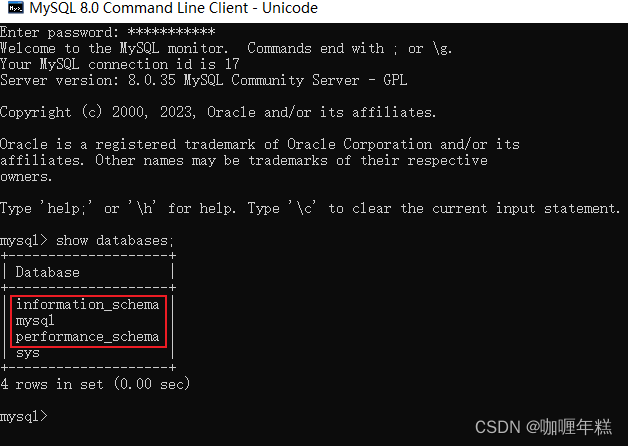MySQL的安装、DBeaver图形化工具
MySQL的安装
在Windows系统中安装MySQL数据库
MySQL官网
下载地址:https://dev.mysql.com/downloads/windows/installer/
MySQL的版本
针对不同的用户,MySQL分为两种不同的版本:
免费:
MySQL Community Server
社区版本,免费,但是Mysql不提供官方技术支持。
MySQL Cluster
集群版,开源免费,可将几个MySQL Server封装成一个Server。
收费:
MySQL Enterprise Edition
商业版,该版本是收费版本,可以试用30天,官方提供技术支持
MySQL Cluster CGE
高级集群版,需付费。
1、下载
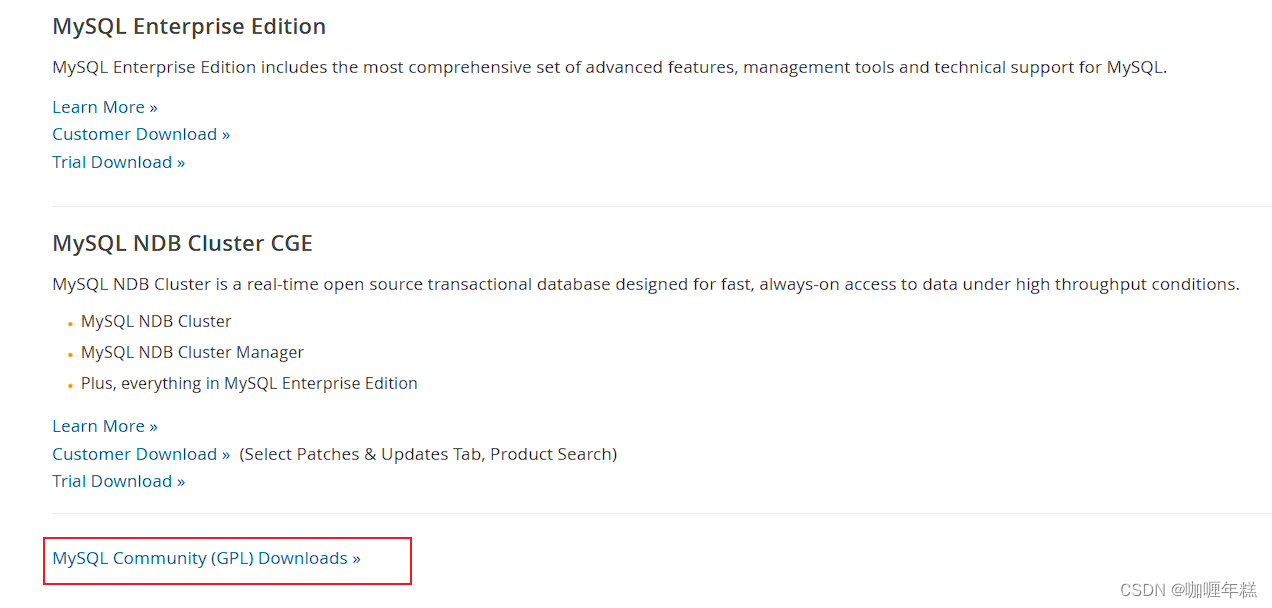
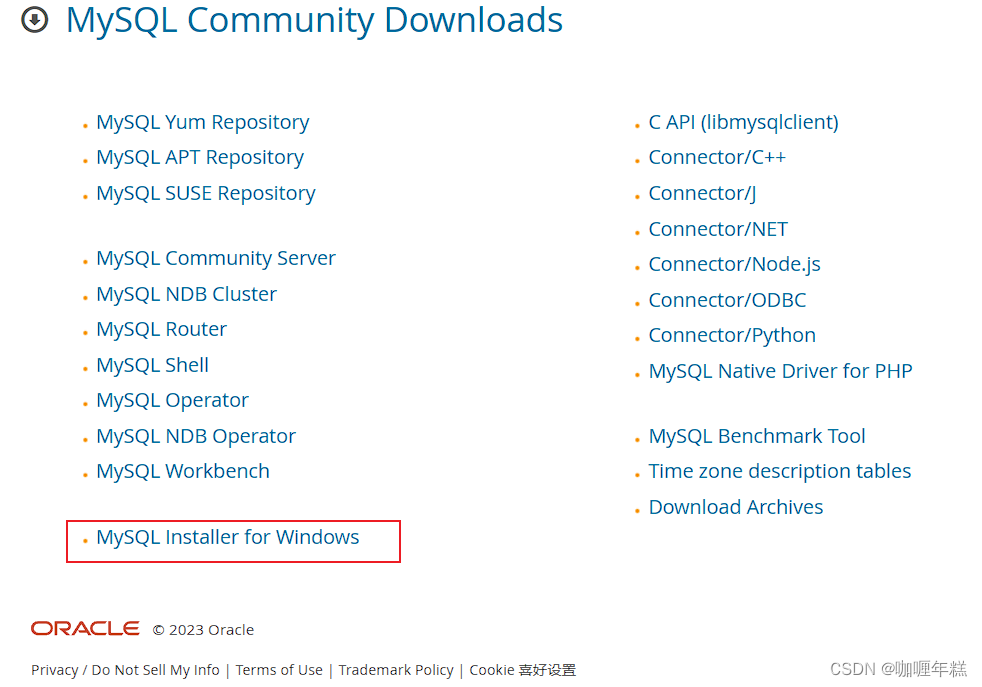
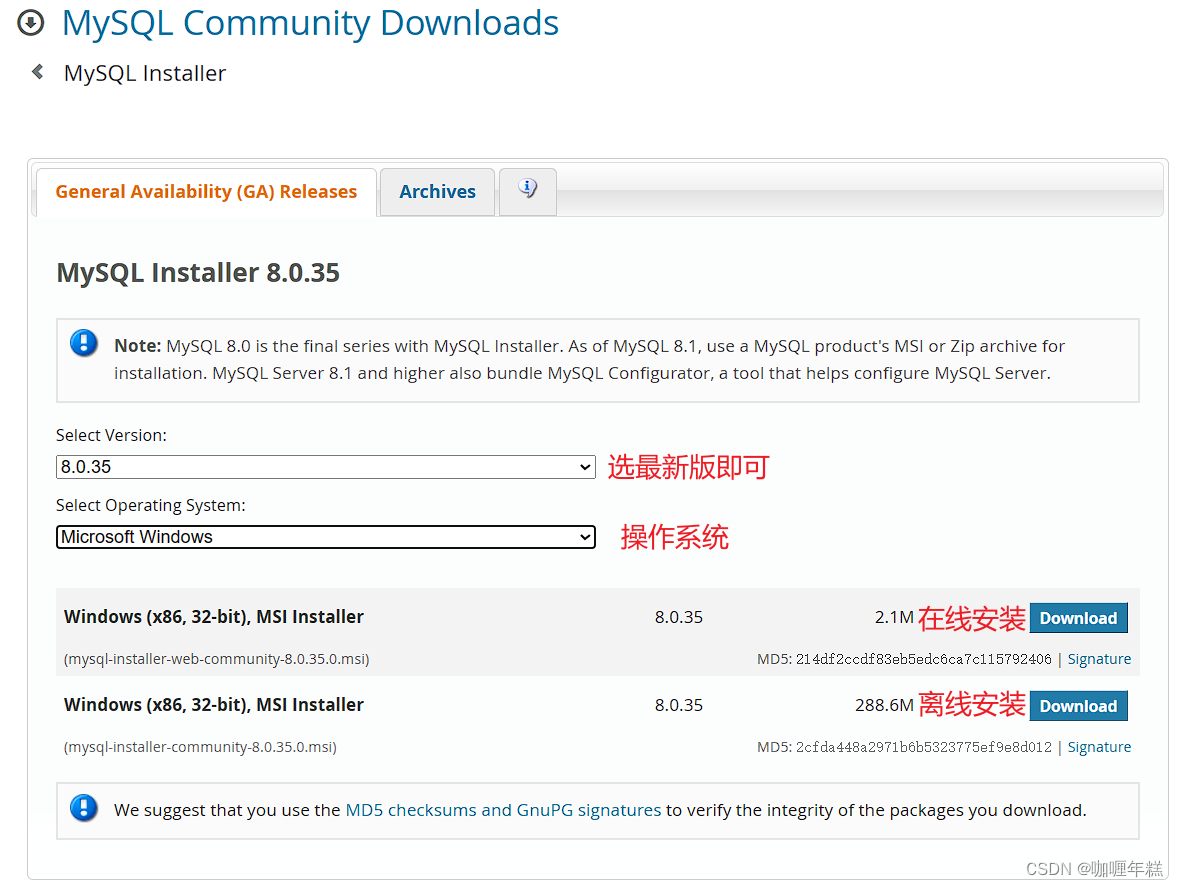
选择离线安装
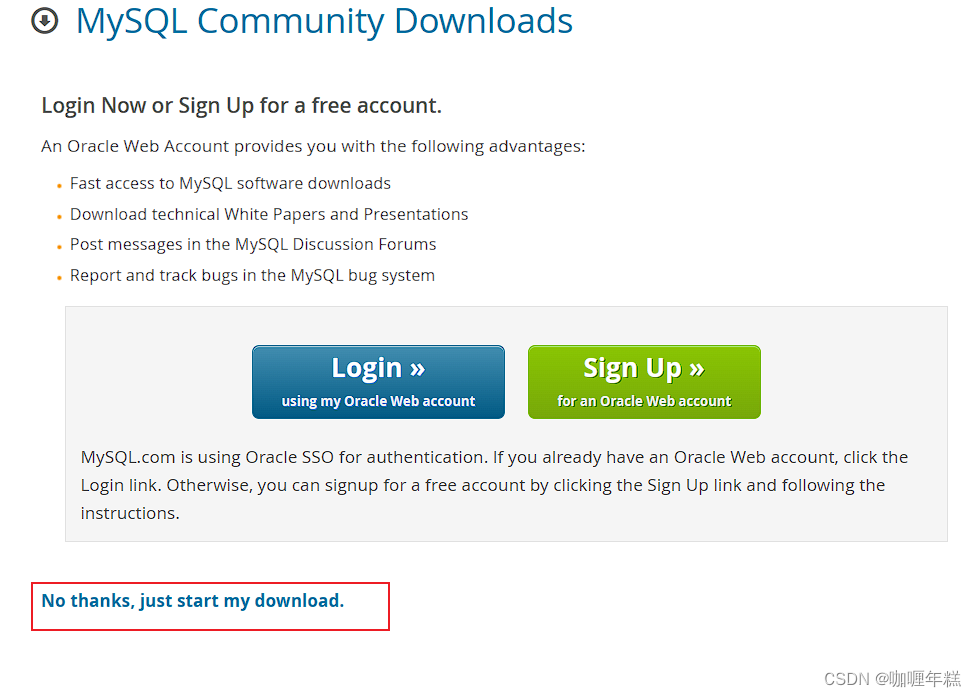
2、安装
基本上是NEXT和Finsh

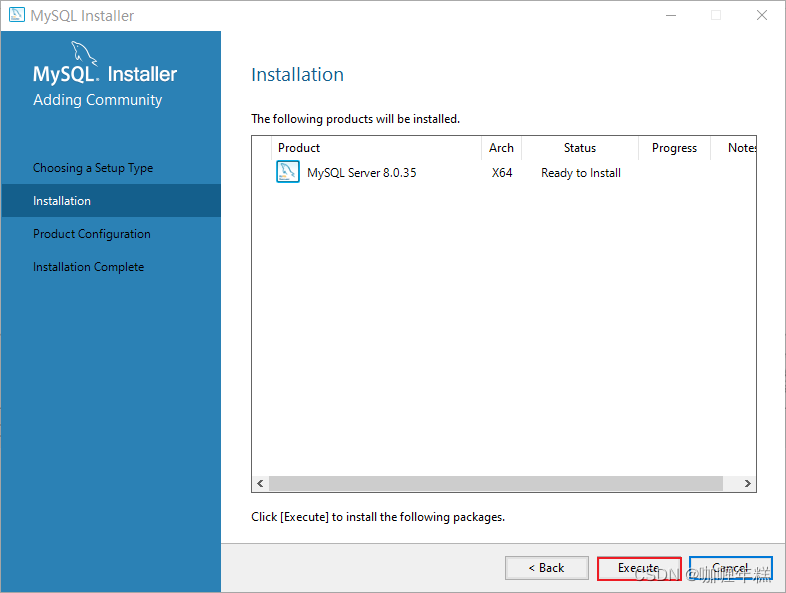
3、配置用户
也是基本上是NEXT和Finsh
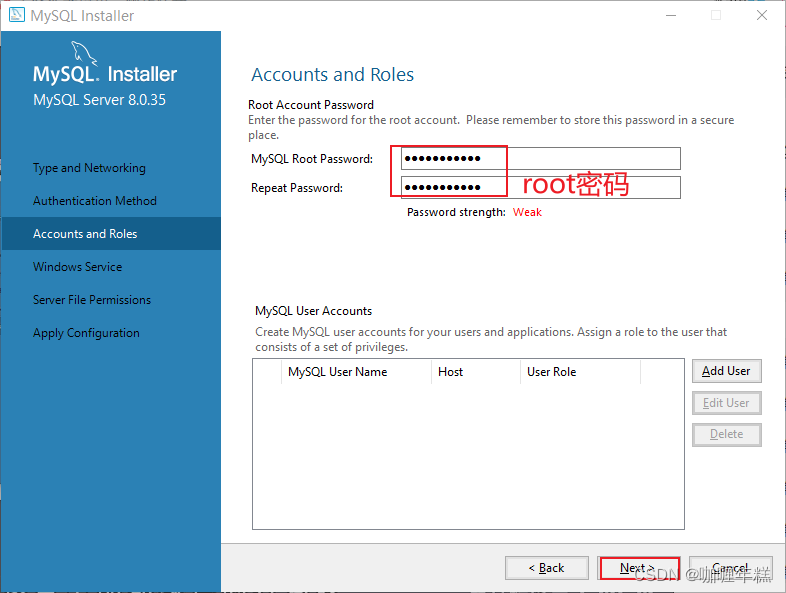
执行Execute
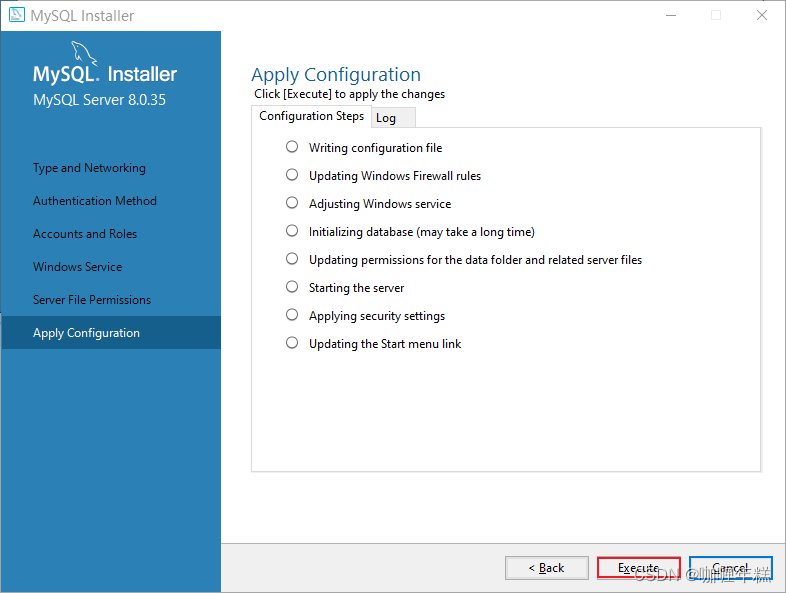
点击Finsh
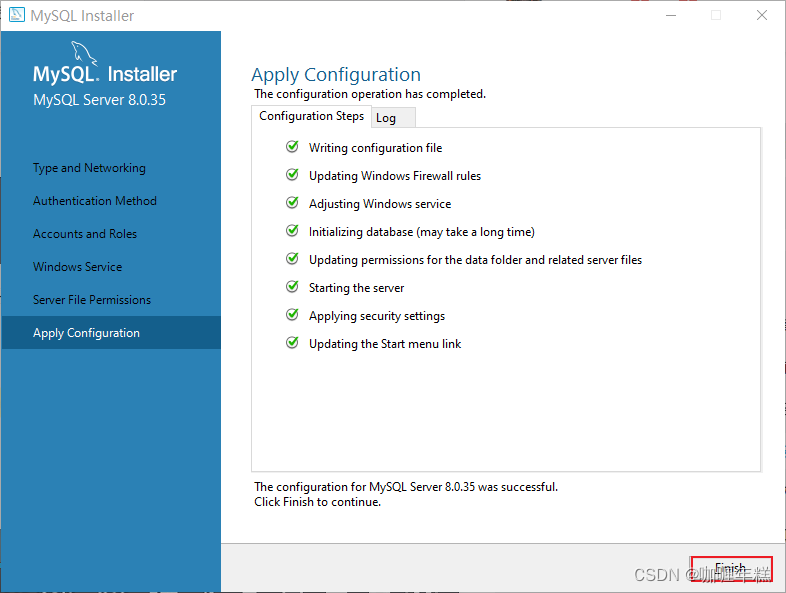
4、环境配置
C:\Program Files\MySQL\MySQL Server 8.0
开始安装配置的文件在上面的路径
然后复制目录bin下的路径
C:\Program Files\MySQL\MySQL Server 8.0\bin
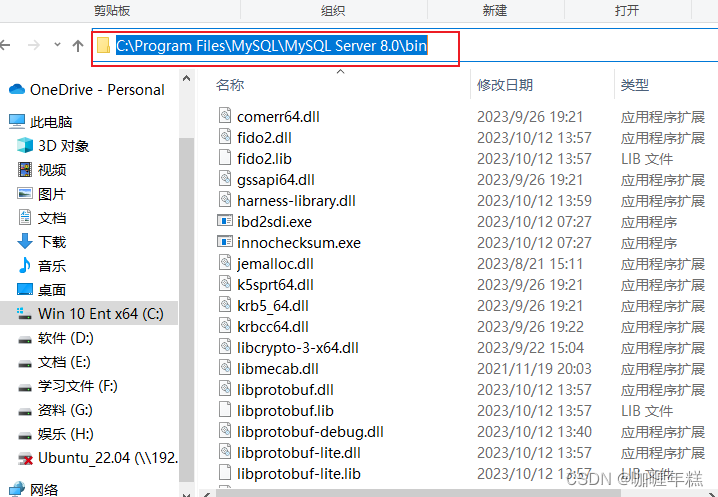
最后点击此电脑右键属性
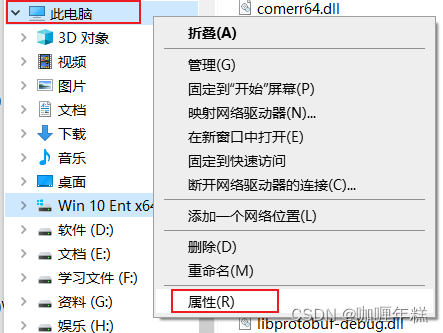
进入高级系统设置
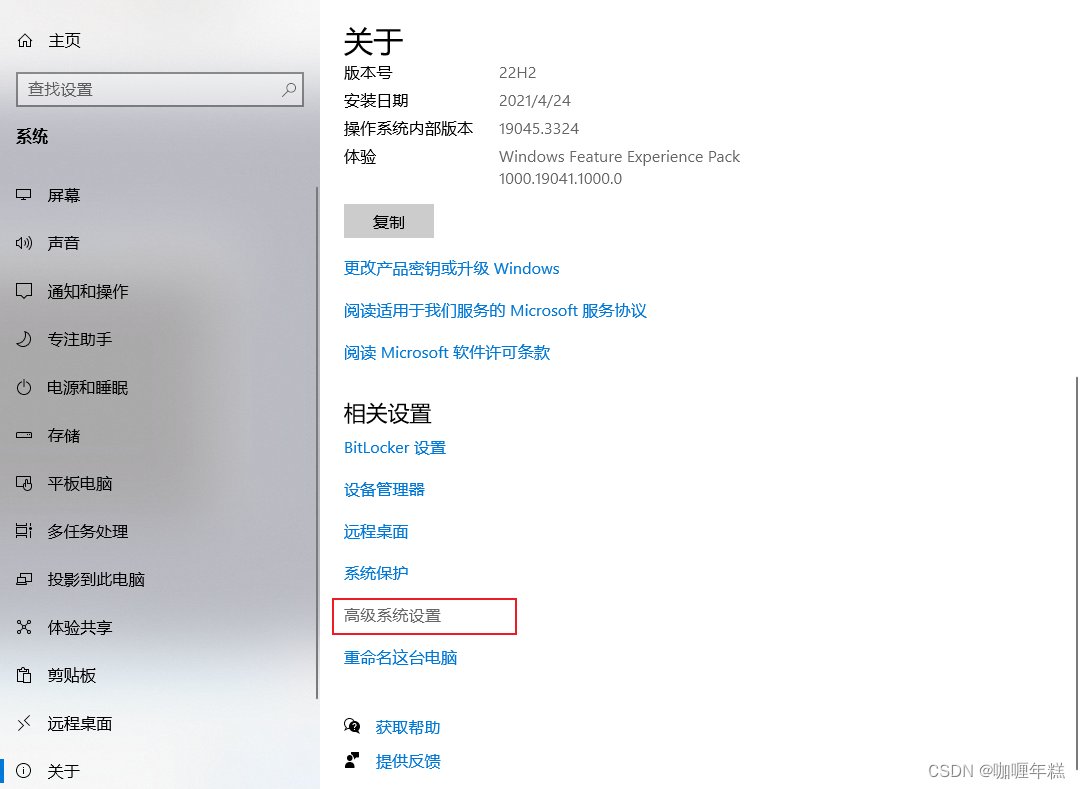
里面的环境变量

在系统变量里面的Path双击
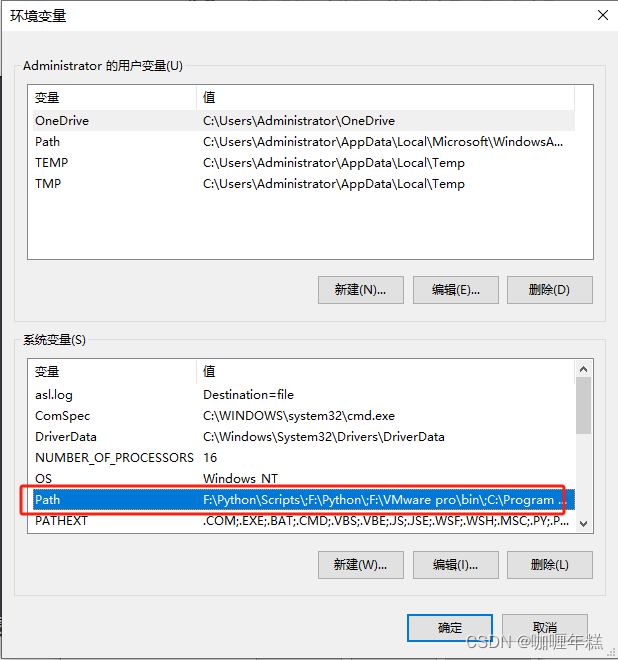
新建把开始目录下的bin文件路径复制进来最后全部确认
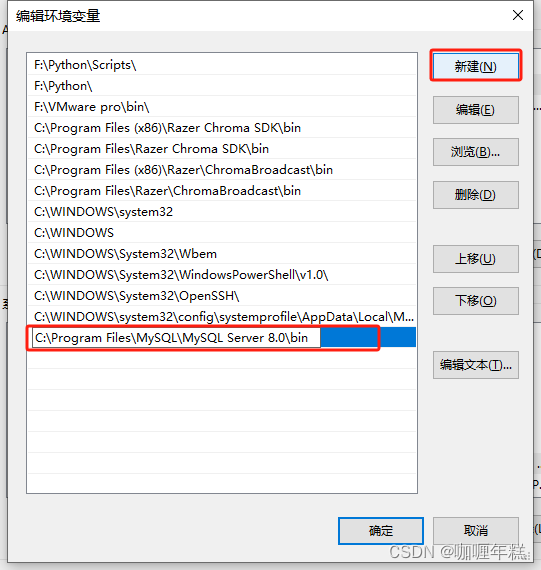
5、安装完成验证
WIN+R输入cmd进入命令提示符
mysql -uroot -p
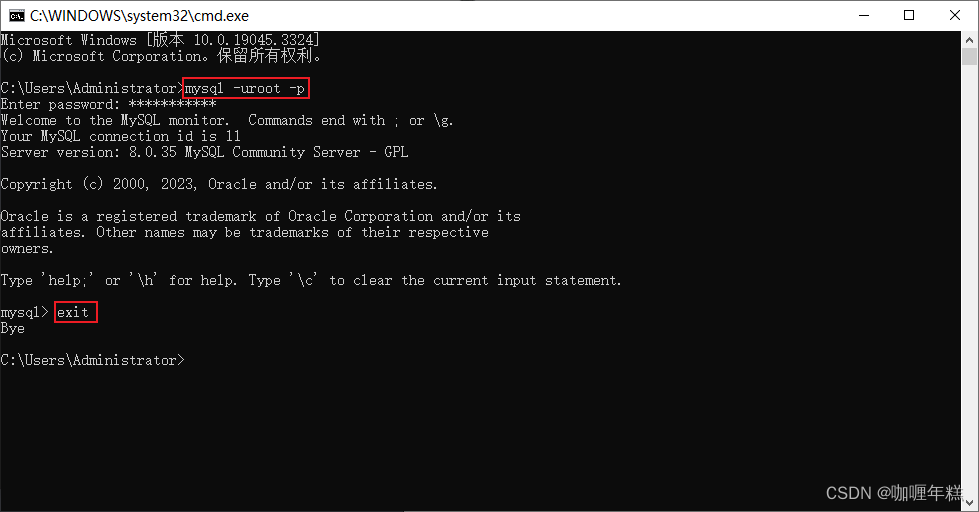
或者
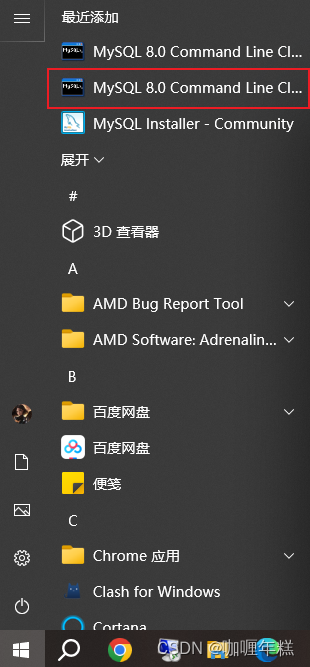
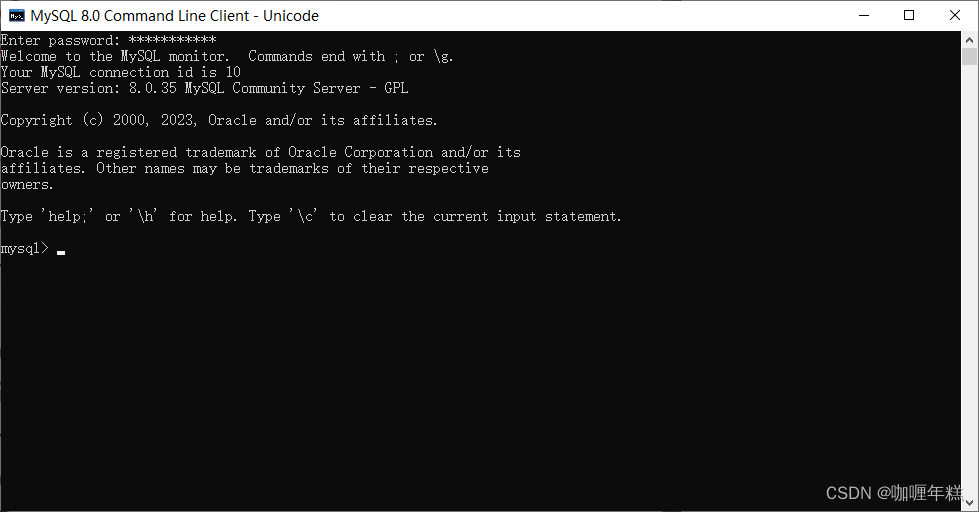
在命令提示符内使用MySQL
MySQL安装好后,就可以简单的尝试使用它。
打开:命令提示符程序,输入:mysql -uroot -p,然后回车后输入密码,即可进入命令行环境
mysql -uroot -p
在MySQL的命令行环境下,可以通过:
show databases;查看有哪些数据库use 数据库名;使用某个数据库show tables;查看数据库内有哪些表exit退出MySQL的命令行环境
等基础命令。
这些命令就是后面我们要学习的SQL语言哦
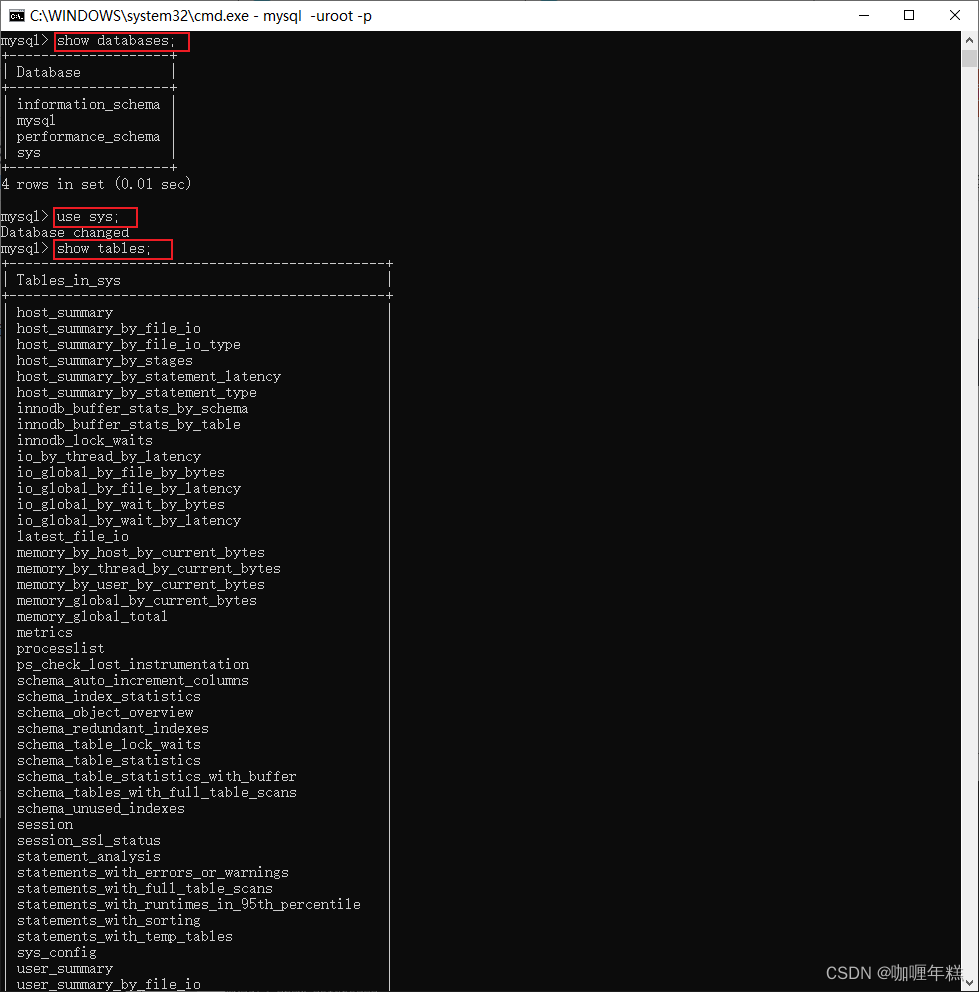
注意:
- information_schema
- mysql
- performance_schema
这三个库是MySQL自带的库不要去修改它否则可能导致MySQL软件出问题
DBeaver下载安装
使用图形化工具操作MySQL数据库软件
使用命令提示符进行MySQL的操作,不是太方便,一般开发者都会使用第三方的图形化工具进行使用。
可用于MySQL的图形化工具非常多,课程使用跨平台、开源、免费的图形化工具:DBeaver
下载地址:https://dbeaver.io/download
我们选择免费的社区版(DBeaver Community)
选择适用自己电脑系统的安装包下载即可。
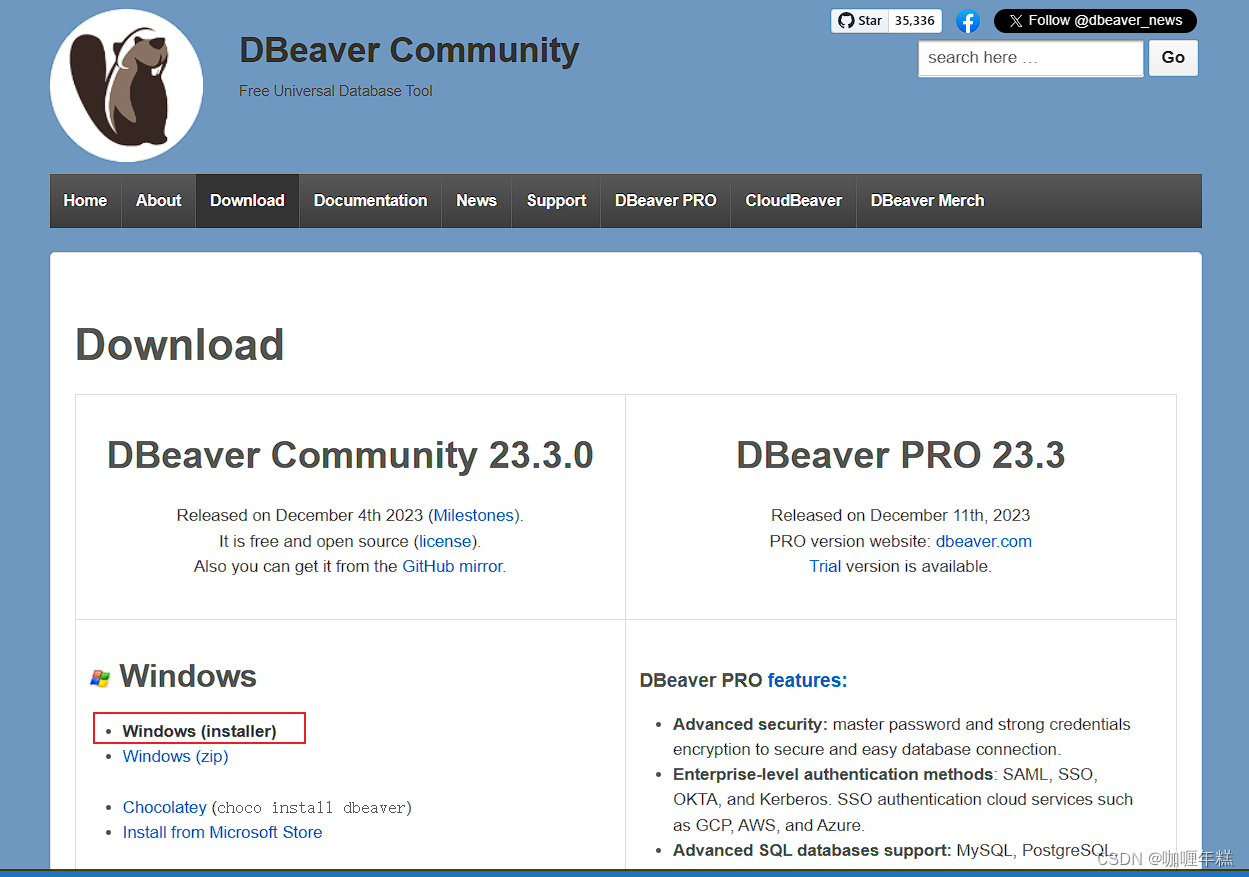
DBeaver安装
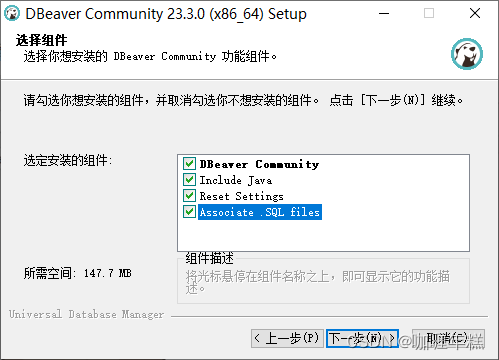
DBeaver连接MySQL
打开DBeaver软件
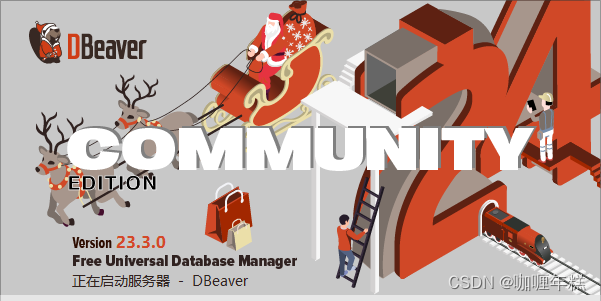
连接MySQL
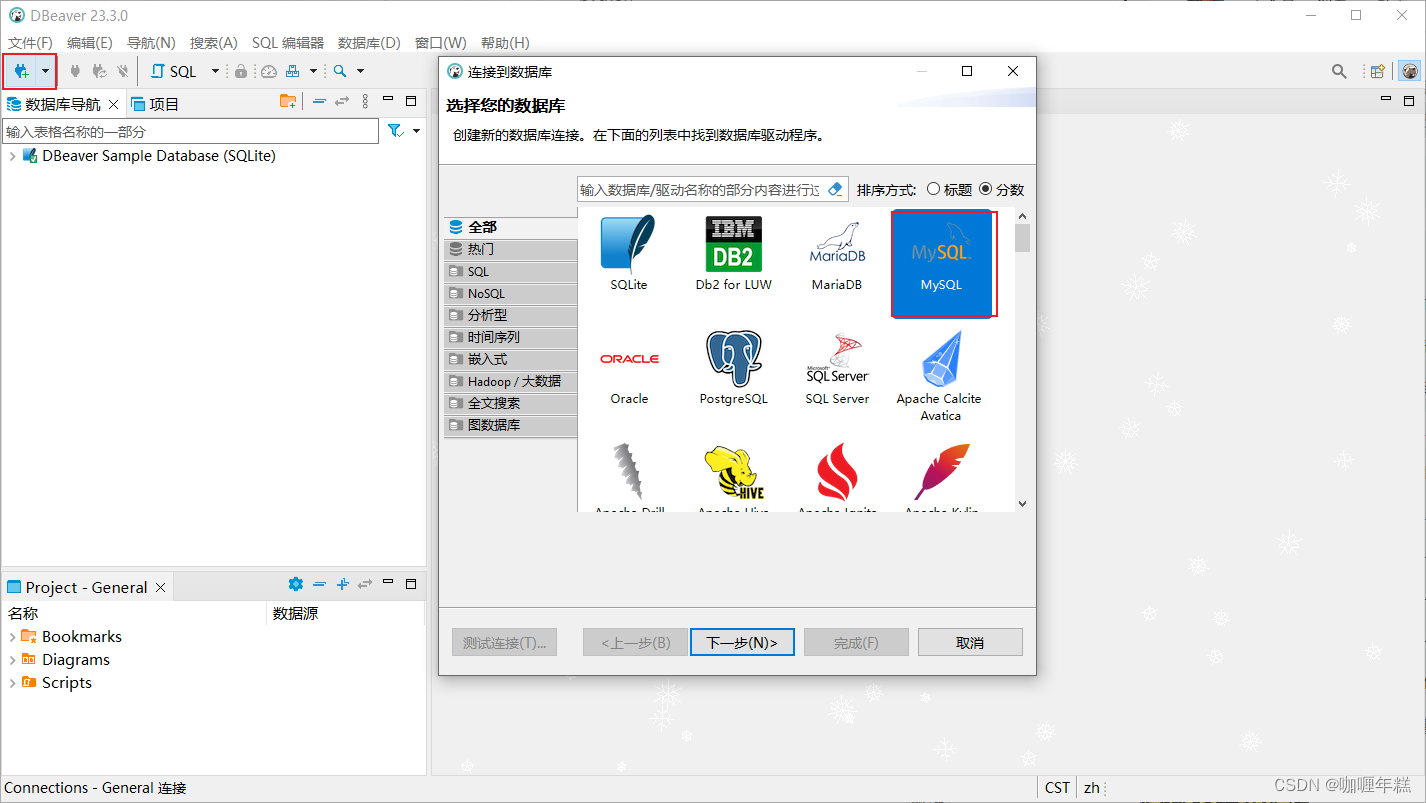
输入密码测试连接
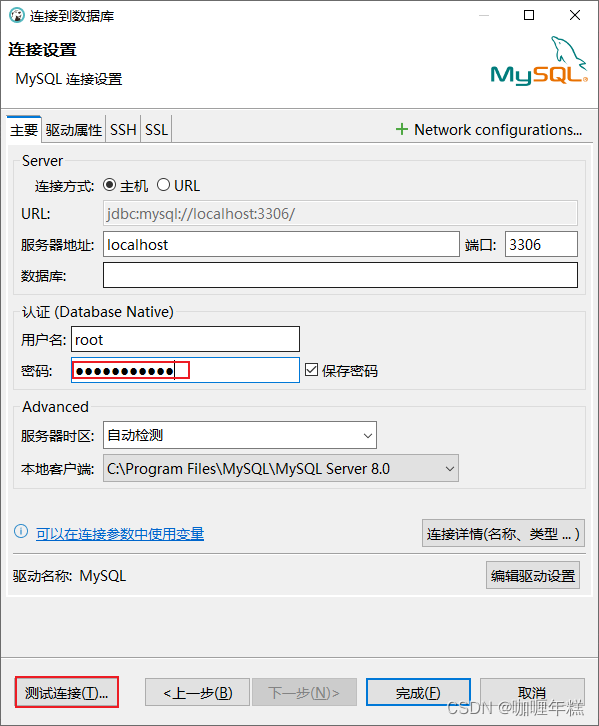
下载依赖的驱动文件
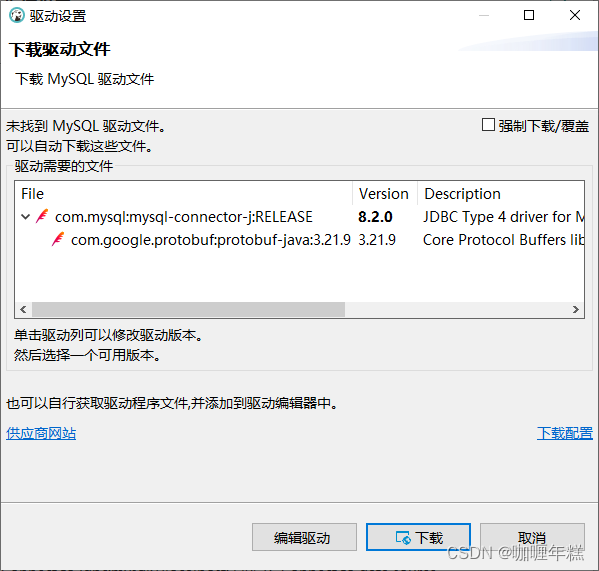
完成连接
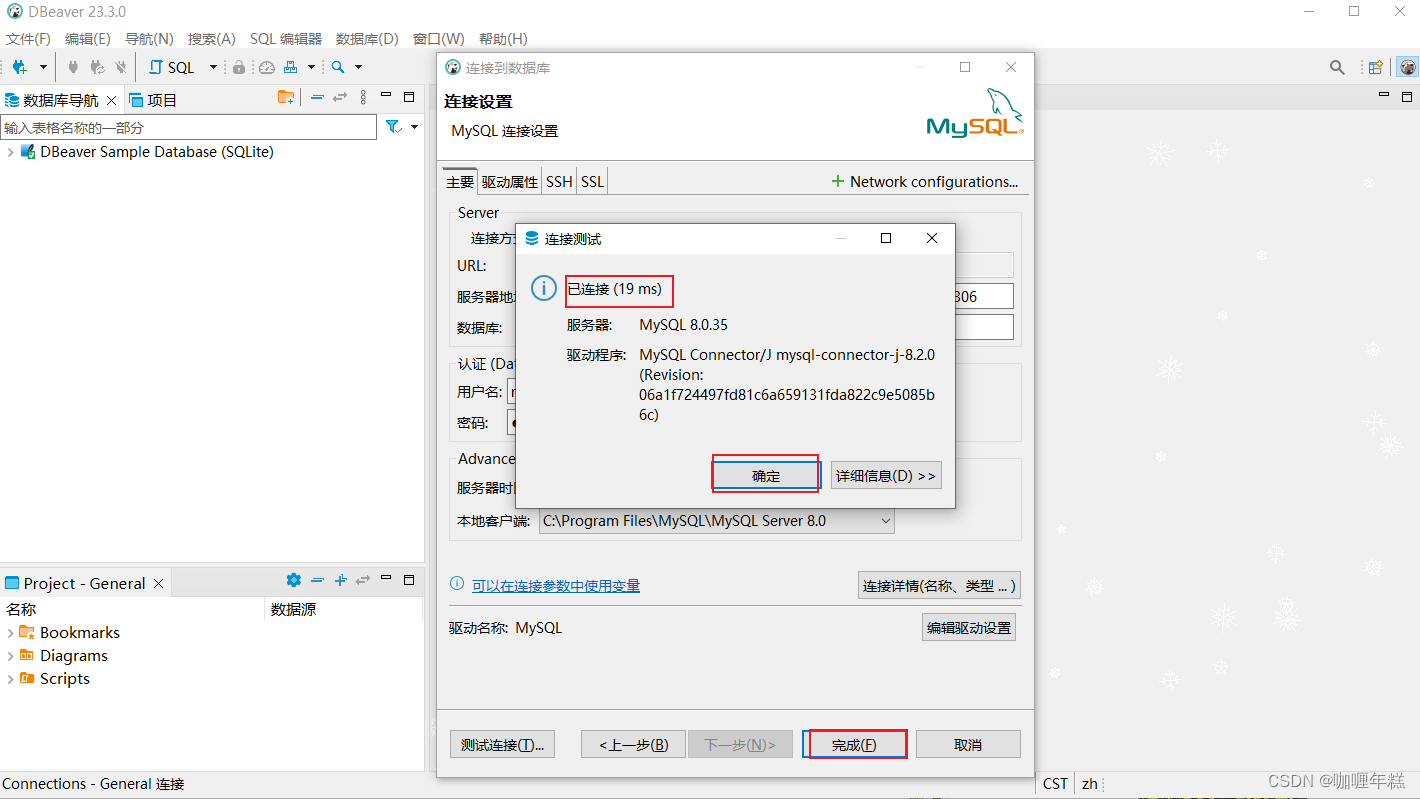
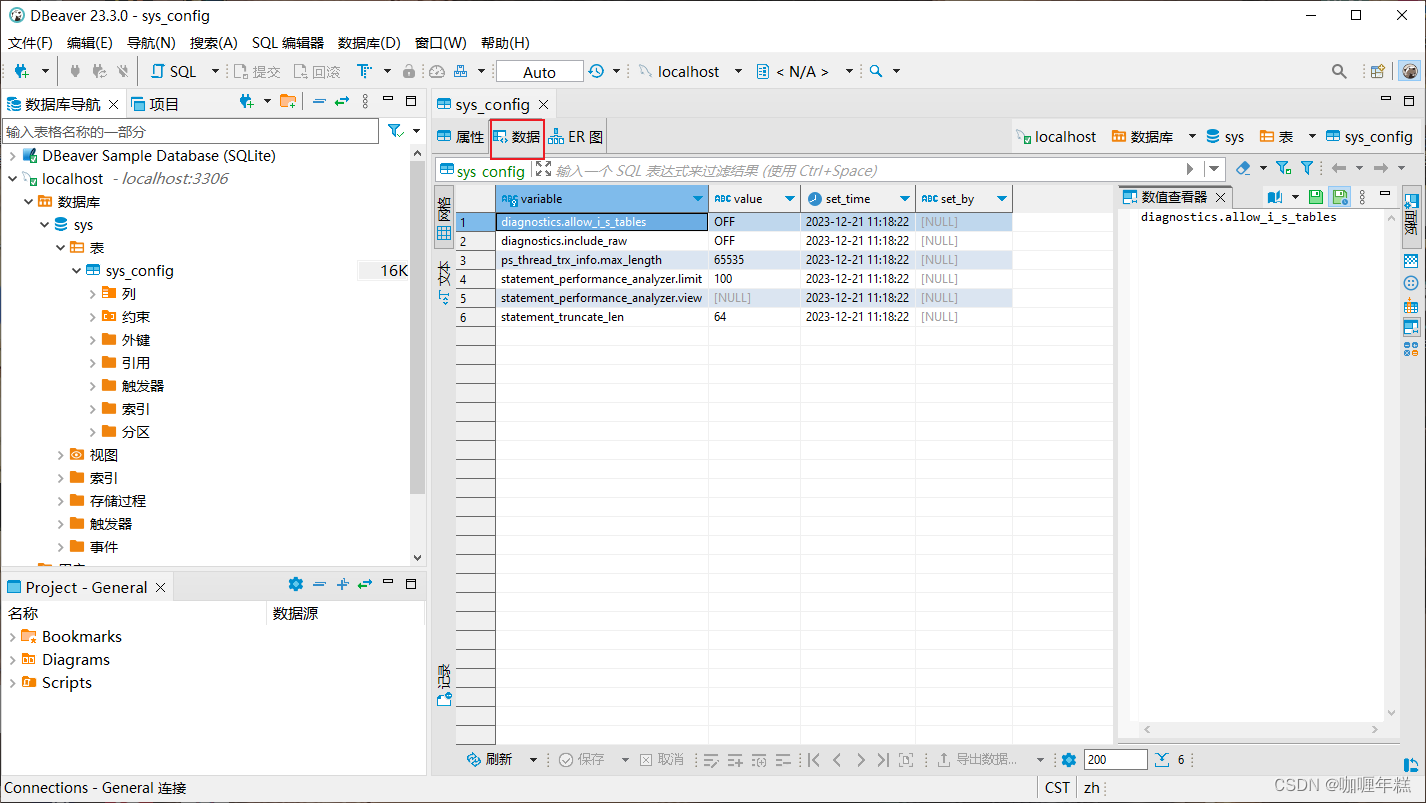
本文来自互联网用户投稿,该文观点仅代表作者本人,不代表本站立场。本站仅提供信息存储空间服务,不拥有所有权,不承担相关法律责任。 如若内容造成侵权/违法违规/事实不符,请联系我的编程经验分享网邮箱:chenni525@qq.com进行投诉反馈,一经查实,立即删除!
- Python教程
- 深入理解 MySQL 中的 HAVING 关键字和聚合函数
- Qt之QChar编码(1)
- MyBatis入门基础篇
- 用Python脚本实现FFmpeg批量转换
- Maven下载及安装,集成eclipse中,配置环境变量,创建maven项目等
- 解决js计算精度问题
- 01_软件测试
- 文心一言 VS 讯飞星火 VS chatgpt (169)-- 算法导论13.2 2题
- 力扣1027. 最长等差数列
- Anaconda 环境中安装OpenCV (cv2)
- 外汇天眼:在投资市场上,你想把握投资先机么?
- Linux centos7安装redis 6.2.14 gz并且使用systemctl为开机自启动 / 彻底删除 redis
- java中PhantomReference WeakReference SoftReference垃圾回收触发时机以及使用场景
- 做测试不会 SQL?超详细的 SQL 查询语法教程来啦!